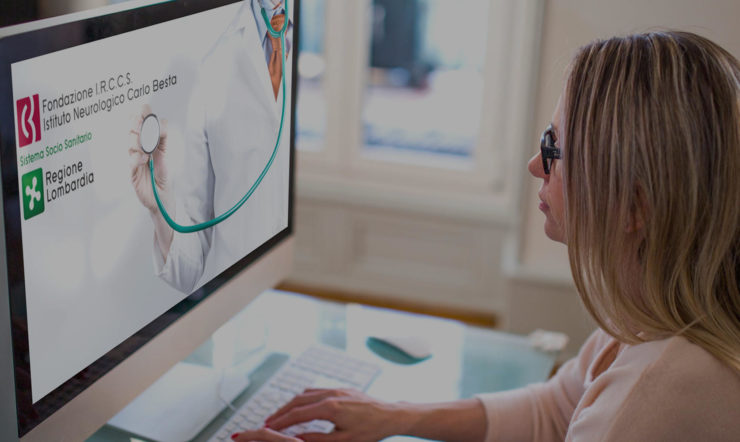Alla base dello smart working ci sono motivi ed esigenze differenti. Abbiamo creato Microsoft Teams per soddisfare ogni tipo di necessità, aiutandoti a rimanere in contatto con i tuoi team e a continuare a lavorare in modo collaborativo ed efficiente ovunque tu sia.
Ecco 6 suggerimenti per ottenere il meglio da Microsoft Teams.
1. Riunioni più efficienti
Il recente studio Work Reworked mostra come le persone abbiano la sensazione che, ogni settimana, il 52% del loro tempo lavorativo venga speso in modo inefficiente a causa di interruzioni inutili, ricerca di informazioni e riunioni inefficienti.
La funzionalità end-to-end delle riunioni di Microsoft Teams consente di eliminare frustrazioni e inefficienza mettendo tutto quello che serve per ogni riunione in un unico posto. Durante la pianificazione delle riunioni, puoi utilizzare lo strumento della chat per aggiungere l’agenda, i documenti di preparazione da leggere e altri argomenti di discussione. Non devi più cercare le note della riunione nella tua posta elettronica: tutto è in un unico posto.
Una volta avviata la riunione, puoi mantenere l’attenzione di tutti sull’argomento attivando il video, sfocando lo sfondo per evitare distrazioni e utilizzando i sottotitoli. Inoltre, puoi collaborare alla stesura dei documenti di Office 365 e sviluppare idee in tempo reale sulla lavagna digitale.
Dopo la riunione, tutte le relative risorse, incluse registrazioni, azioni e note della riunione, sono disponibili in chat, in modo che il team possa continuare a discutere e collaborare sugli argomenti iniziati durante la riunione. Ciò significa che tutti sono allineati e nessuno si sente frustrato da continue ricerche per trovare i materiali che sono stati sviluppati o mostrati durante la riunione.
2. Creazione di eventi online in diretta
Microsoft Teams può anche aiutarti a organizzare riunioni dal vivo più estese come webinar di marketing, eventi di lancio e corsi di formazione. Con gli eventi in diretta di Microsoft Teams puoi tenere una riunione dal vivo ed effettuare presentazioni cui possono partecipare fino a 10.000 persone, interne o esterne alla tua organizzazione. In questo modo hai la certezza che chi lavora da remoto possa partecipare e stare al passo.
3. Utilizzo di app e bot
Le app ti permettono di fare di più con Microsoft Teams. Pensa agli strumenti, ai file e alle dashboard che la tua organizzazione già utilizza. Molti di questi possono essere aggiunti a Microsoft Teams e puoi aggiungerne altri nuovi accedendo alle app. Puoi utilizzarli sia nelle chat che nei canali, in modo da avere tutte le informazioni e gli strumenti pertinenti di cui hai bisogno per lavorare nel modo più efficiente possibile, con chiunque tu stia lavorando.
Ecco qualche app e bot interessante da provare subito. Vai alla sezione app di Teams per scoprire altre proposte: ne vengono aggiunte di nuove ogni giorno!
Who: un bot che ti aiuta a trovare informazioni su chiunque nella tua organizzazione. Non dimenticare di consultare la scheda delle prossime riunioni per vedere le informazioni sui partecipanti, in modo da sapere esattamente chi incontrerai.
Microsoft Planner: organizza le tue attività aggiungendo una o più schede di Microsoft Planner al canale del tuo team. Puoi monitorare lo stato delle attività esistenti e ricevere una notifica se ti viene assegnata una nuova attività.
Icebreaker: un bot di Microsoft Teams che avvicina i team abbinando ogni settimana due membri a caso perché si riuniscano offline o online. Il bot semplifica la pianificazione suggerendo automaticamente orari liberi che vadano bene per entrambi i membri. Quest’app è particolarmente interessante se lavori in remoto su base regolare, perché contribuisce a rafforzare le connessioni personali e a costruire una community coesa.
Crisis communication: alcune circostanze possono richiedere di coordinare le informazioni e la collaborazione del team in risposta all’evoluzione delle condizioni in tempi di crisi. Questa soluzione di risposta rapida può essere implementata e personalizzata celermente da qualsiasi organizzazione.
4. Collaborazione su file in Microsoft Teams
Quando lavori in remoto, hai bisogno di collaborare e lavorare sui documenti di Office con il tuo team. Microsoft Teams ha semplificato la creazione di documenti Word, Excel o PowerPoint all’interno di Teams stesso, quindi non è necessario passare da un’app all’altra. Puoi collaborare e creare insieme ai tuoi colleghi, condividere note, aggiungere commenti e condividerli secondo necessità. Puoi anche avviare una chat o una riunione da un documento per discutere le modifiche. Niente più confusione tra diverse versioni e niente più casella di posta elettronica intasata da modifiche o commenti contraddittori. Solo una piattaforma collaborativa perfettamente integrata.
5. Tutto il meglio della tua app mobile Microsoft Teams
Hai attivato Microsoft Teams sul tuo dispositivo mobile? È il modo perfetto per seguire tutte le discussioni che contano quando sei fuori sede. Ora puoi accedere a tutti i tuoi team, canali e file, nonché partecipare alle riunioni dal tuo telefono. In questo modo, hai la certezza di non perderti nulla. Ti suggeriamo di delimitare il confine della tua vita privata e di ottimizzare le ore di lavoro nel modo più adatto alle tue esigenze configurando Orari senza notifiche e Giorni senza notifiche, funzionalità disponibili nelle impostazioni di Microsoft Teams per i dispositivi mobili.
6. Il valore dell’inclusione
Se analizzi le interazioni con i colleghi durante una normale giornata lavorativa, noterai che non lavori solo con persone del tuo reparto. In genere, la rete quotidiana si è ampliata per includere colleghi di altri reparti, filiali o persino Paesi. Persone che potrebbero lavorare in un ufficio, in viaggio o a casa.
Quando pianifichi una riunione di team, quindi, assicurati di includere una Riunione di Microsoft Teams in ogni convocazione. Ciò consentirà a tutti di partecipare, indipendentemente da dove si trovano. Durante la riunione, chiedi alle persone di attivare il video in modo da incontrarsi davvero in un ambiente “faccia a faccia”. Attiva i sottotitoli in tempo reale, così anche le persone che non padroneggiano la tua lingua possono seguire la riunione. Infine, registra la riunione per permettere alle persone che non possono partecipare di visualizzare la registrazione in retrospettiva e rimanere aggiornati su decisioni e azioni.
E, restando in tema, incoraggia il tuo team a collaborare e condividere idee nella propria lingua nella chat o nei canali. Utilizzando la funzionalità Traduci, tutti i membri del team possono tradurre il messaggio nella loro lingua di base. In questo modo, tutti sanno di poter condividere idee e commenti senza problemi e di apportare il proprio contributo al team.
Che tu stia lavorando da diversi uffici, debba lavorare temporaneamente da casa o dalla sede di un cliente, Teams ti aiuterà a mantenere inalterato il livello di produttività ovunque ti trovi.